このコーナーでは、エクセルのいまさら聞けない基本的な機能や、達人が使っている超速ワザなど、オフィスワークに役立つ情報を紹介します。
未入力の空白セルが多数あるばあい場合、セルの選択はどうしますか。Ctrlキー+クリックでひとつずつ選択することもできますが、選択オプションを使えば一発で選択可能です。空白セルすべてに「データなし」と入力することも簡単で、数式を除く数値すべてを選択して削除することもできます。
1. 空白セルすべてに「データなし」と入力する
空白セルすべてを選択するには、選択オプションで「空白セル」を指定します。このあと、文字を入力してCtrl+Enterキーを押すと、選択したセルすべてに入力されます。
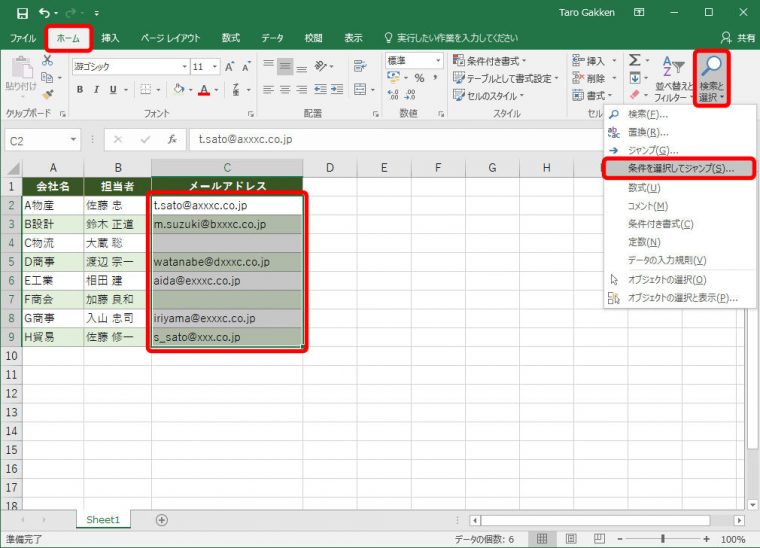
「選択オプション」画面が表示されます。
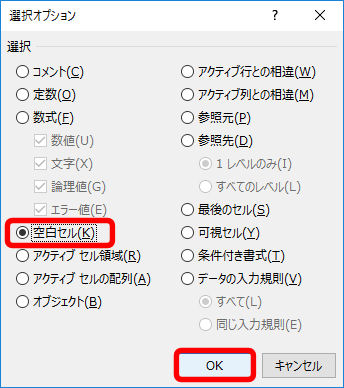
空白セルすべてが選択されます。「データなし」と入力し、Ctrl+Enterキーを押すと、すべてに入力されます。
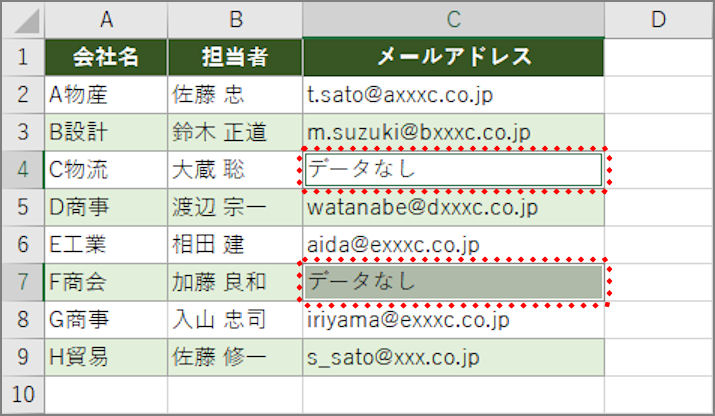
2. 数式を除く数値すべてを一括削除する
数式を除く数値すべてを選択するには、選択オプションで「定数」を指定します。このあとDeleteキーを押すと、数値すべてが削除されます。数式が削除されないので、数式を入力し直さないで済みます。
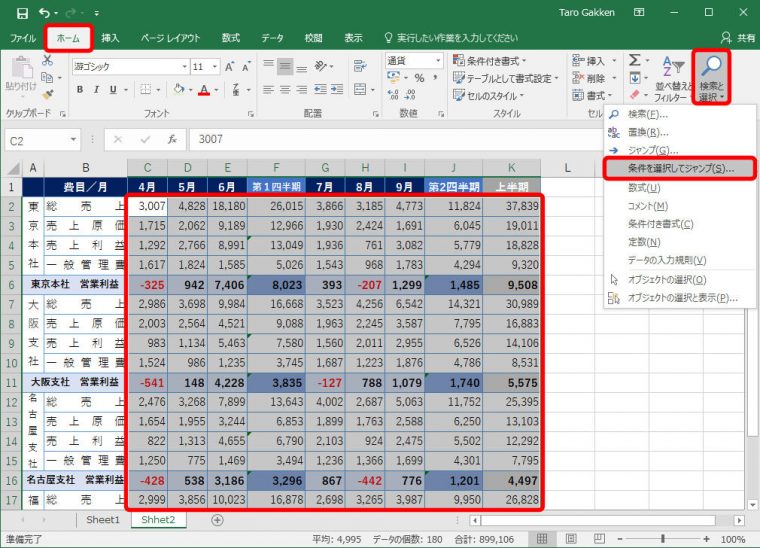
「選択オプション」画面が表示されます。
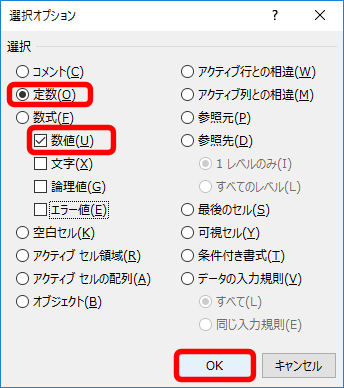
数値セルがすべて選択されます。
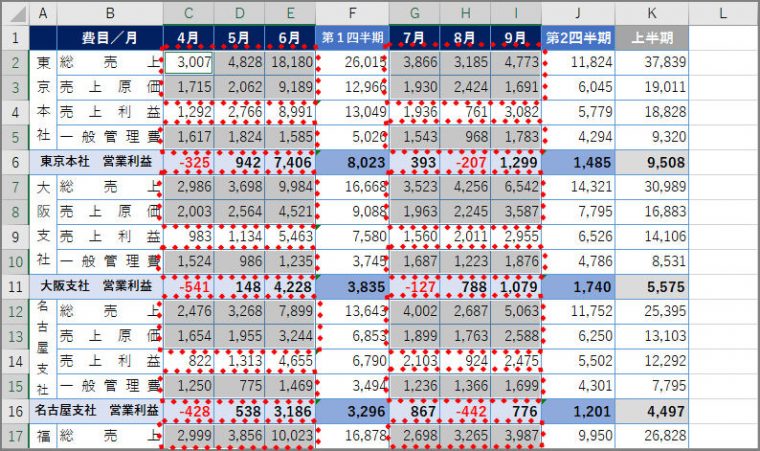
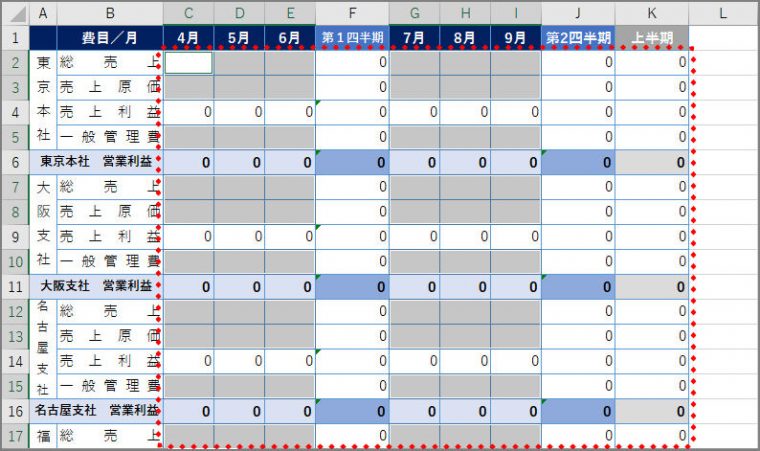
3. アクティブセルと異なるセルすべてに色を付ける
アクティブセルと異なるセルすべてを縦方向に選択するには、選択オプションで「アクティブ列との相違」を指定します。横方向に選択する場合は、「アクティブ行との相違」を指定します。このあと、色を指定すると、選択されたセルすべてに色が付きます。
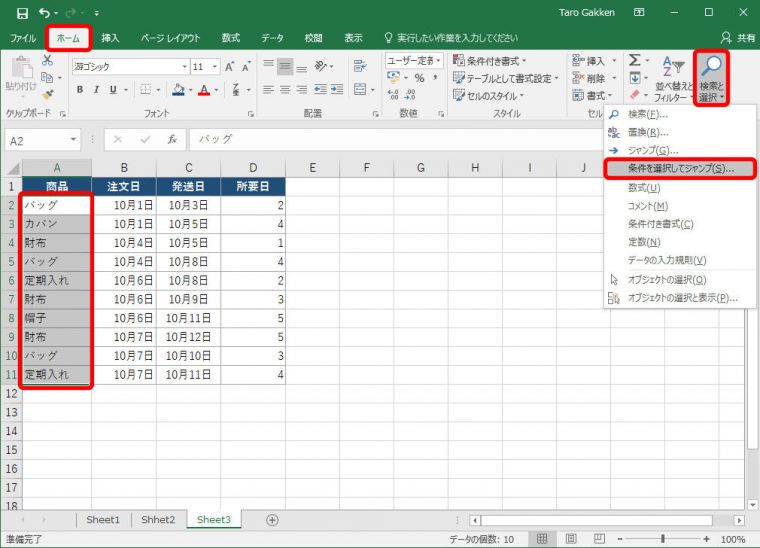
「選択オプション」画面が表示されます。
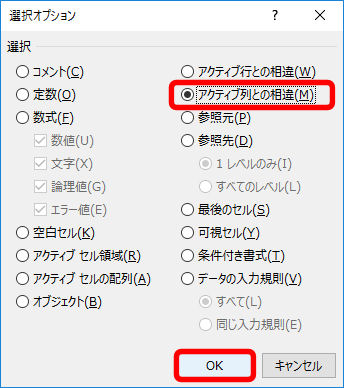
アクティブセルと異なるセルがすべて選択されます。「塗りつぶしの色」ボタンで色を選択すると、選択したセルすべてに色が付きます。
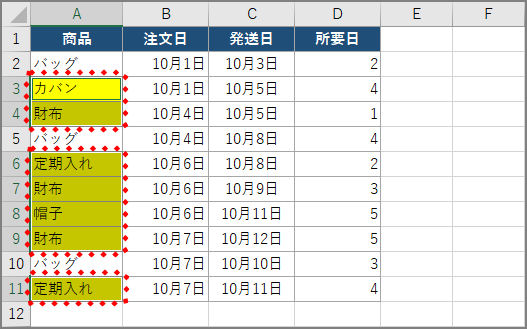
選択オプションを使うと、セルの属性を指定して選択できます。ひとつずつ処理するよりも手早く入力できますので、ぜひ試してみて下さい。